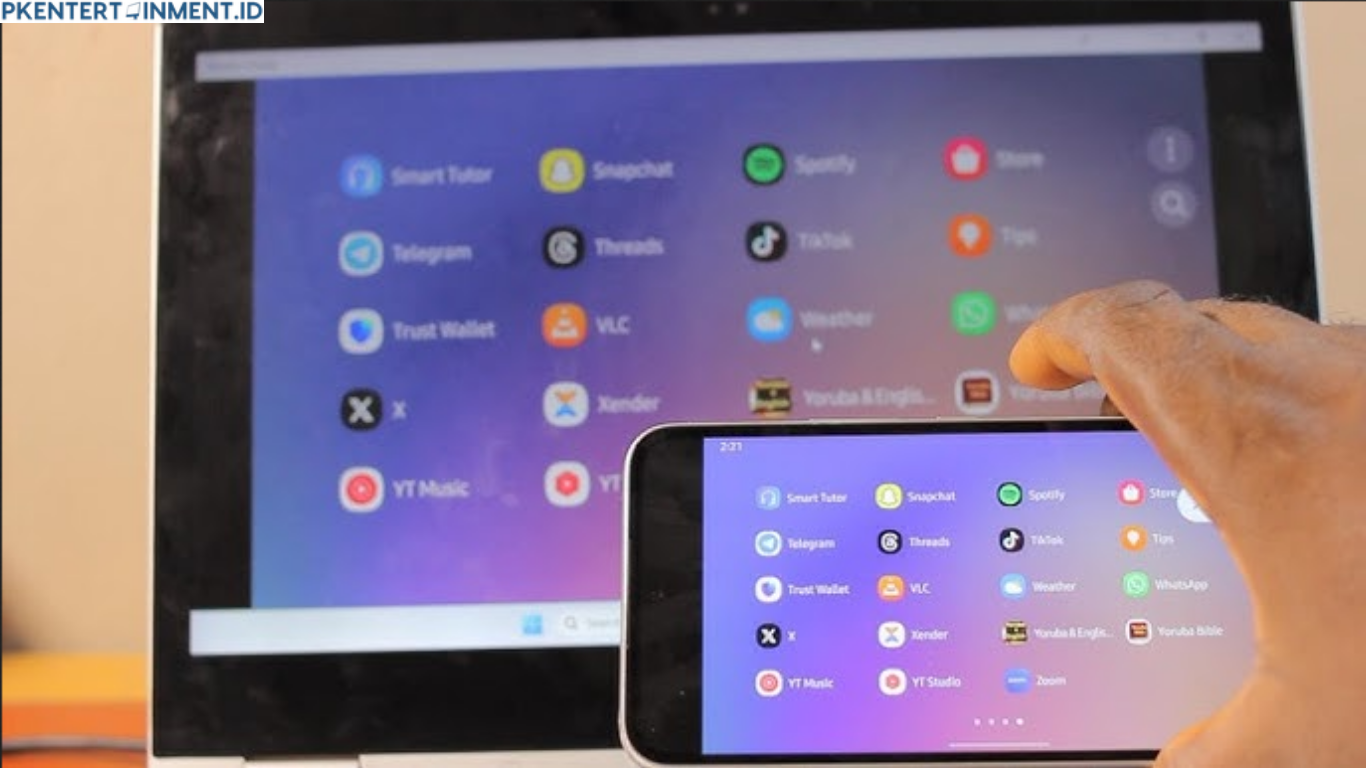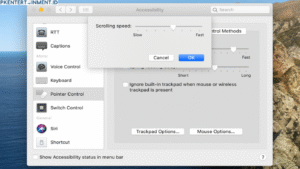Saat ini, kebutuhan untuk menampilkan layar HP ke laptop semakin meningkat. Entah itu untuk presentasi, menonton video, atau bahkan main game, fungsi ini bisa membuat aktivitas kamu jadi lebih fleksibel dan menyenangkan. Menampilkan layar HP ke laptop juga bisa membantu ketika kamu ingin memperlihatkan tampilan layar yang lebih besar, tanpa perlu repot dengan banyak kabel atau alat tambahan.
Nah, di artikel ini, kita akan bahas tuntas gimana cara menampilkan layar HP ke laptop dengan mudah. Yuk, ikuti panduannya di bawah ini!
Daftar Isi Artikel
Apa Saja yang Dibutuhkan?
Berikut alat dan aplikasi yang mungkin dibutuhkan sesuai dengan metode yang akan kamu pilih.
- Kabel USB – Jika kamu ingin mencoba metode kabel.
- Koneksi Wi-Fi Stabil – Khususnya untuk metode nirkabel.
- Aplikasi Pendukung – Ada beberapa aplikasi populer seperti ApowerMirror, Vysor, atau aplikasi bawaan HP tertentu.
Metode Menampilkan Layar HP ke Laptop
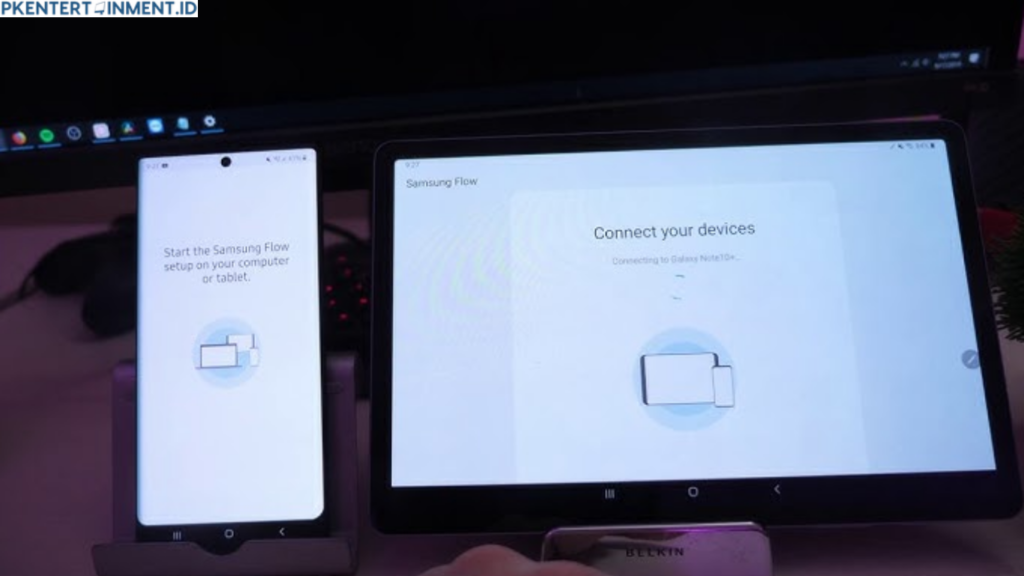
Ada beberapa cara untuk menampilkan layar HP ke laptop. Kamu bisa pilih metode yang paling cocok dan sesuai dengan perangkat yang kamu miliki. Berikut tutorial lengkapnya!
1. Menggunakan Kabel USB dan Aplikasi Vysor
Metode pertama ini sangat cocok untuk kamu yang punya kabel USB dan ingin tampilan layar HP yang stabil tanpa lag.
Langkah-langkahnya:
- Unduh Aplikasi Vysor di Laptop dan HP
Cari aplikasi Vysor di Google Chrome atau situs resmi Vysor. Setelah itu, unduh dan instal di kedua perangkat. - Hubungkan HP ke Laptop Menggunakan Kabel USB
Pastikan kamu menggunakan kabel yang mendukung transfer data, bukan hanya untuk pengisian daya. - Aktifkan Mode Developer di HP
Buka Pengaturan > Tentang Ponsel > Ketuk “Nomor Build” sebanyak tujuh kali untuk membuka opsi Developer. Setelah itu, aktifkan “USB Debugging”. - Buka Aplikasi Vysor di Laptop
Pilih perangkat HP kamu dari daftar yang muncul. Setelah itu, aplikasi Vysor akan menampilkan layar HP di laptop. - Selesai!
Kini, kamu bisa melihat dan mengontrol layar HP di laptop dengan mudah.
2. Menggunakan Fitur Bawaan Windows: Connect
Buat kamu yang menggunakan Windows 10 atau 11, ada fitur bawaan yang memungkinkan kamu untuk menampilkan layar HP ke laptop secara nirkabel tanpa aplikasi tambahan.